Nesvarbu, ar norite sukurti linksmą mokymo programą, kurią žmonės galėtų išbandyti namuose, tiesiogine transliacija savo mėgstamą žaidimus ar net dalindamiesi savo geriausiais juokeliais su tiesiogine auditorija, kurdami turinį yra daug ką pamėgti YouTube.
Turinys
- Gaukite „YouTube“ srauto raktą
- Susieti OBS su „YouTube“.
- Pradėkite transliuoti
- Srauto problemos
Jei norite tiesiogiai bendrauti su savo auditorija realiuoju laiku, visada galite nustatyti tiesioginį srautą ir Open Broadcaster Software (OBS) įrankis paprastai yra geriausias būdas tai padaryti.
Rekomenduojami vaizdo įrašai
Gaukite „YouTube“ srauto raktą
1 žingsnis: Sukurkite „YouTube“ paskyrą, jei dar to nepadarėte.
2 žingsnis: Negalėsite dalyvauti tiesioginiame „YouTube“ sraute, kol nepatvirtinsite paskyros naudodami susietą mobiliojo telefono numerį. Eikite į patvirtinimo puslapis, prisijunkite prie savo paskyros ir vykdykite ekrane pateikiamas instrukcijas.

3 veiksmas: Patvirtinus laikas pereiti į „YouTube Studio“. Pasirinkite Fotoaparatas piktogramą pagrindinio „YouTube“ puslapio viršuje dešinėje, tada pasirinkite Tiesiogiai.

4 veiksmas: Dabar pasirinkite Suplanuoti srautą, ir patikrinkite, ar visi nustatymai yra teisingi, ar vaizdo įrašas tinkamai pavadintas ir aprašytas (tai puikiai tinka vaizdo įrašų SEO ir svarbu, jei norite maksimalaus matomumo). Vaizdo įrašas visada turi būti nustatytas į Viešas.
5 veiksmas: Kai būsite pasiruošę, pasirinkite Sukurti srautą.

6 veiksmas: Sukūrus srautą, valdymo skydelyje bus peržiūros langas ir srauto nustatymų, analizės ir srauto būklės skirtukai.
The Srauto nustatymai skirtukas atidarytas pagal numatytuosius nustatymus. Pažiūrėkite tiesiai po etikete, kad rastumėte srauto raktą, kurio reikia OBS. Spustelėkite Kopijuoti norėdami išsiųsti ilgą simbolių eilutę į mainų sritį. Taip pat galite spustelėti Rodyti srauto raktą akies obuolio mygtuką, kad būtų rodoma eilutė 10 sekundžių ir įvestumėte jas rankiniu būdu OBS.
Kad ir ką darytumėte, laikykite šį numerį paslaptyje. Nenorite, kad kas nors kitas jį turėtų, nes jie galėtų srautiniu būdu perduoti jūsų paskyroje be jūsų leidimo.
Susieti OBS su „YouTube“.
1 žingsnis:Atsisiųskite OBS iš oficialios svetainės ir įdiekite ją kaip bet kurią kitą programą. Paleiskite jį kaip administratorių ir eikite į Nustatymai skydelį naudodami atitinkamą mygtuką, esantį apatiniame dešiniajame kampe.

2 žingsnis: Kitame iššokančiajame ekrane naudokite Vaizdo įrašas ir Išvestis skirtukai, kad pasirinktumėte pasirinktą kadrų dažnį, skiriamąją gebą ir bitų dažnį – jie valdo garso kokybę. Norėdami pamatyti idealius „YouTube“ nustatymus, peržiūrėkite Atitinkamas „Google“ palaikymo puslapis.
3 veiksmas: Eikite į Srautas skirtuką naudodami kairįjį meniu ir pasirinkite YoTube -RTMPS nuo Aptarnavimas išskleidžiamasis meniu.
4 veiksmas: Viduje Srauto raktas lauke įveskite arba įklijuokite „YouTube“ srauto raktą. Tai susieja OBS su „YouTube“, kad programinė įranga būtų transliuojama tiesiai į jūsų kanalą.
5 veiksmas: Spustelėkite Garsas kairiajame meniu. Kiekvienas garso įrenginys šiame puslapyje yra vienas potencialus garso šaltinis jūsų tiesioginiame sraute. Jei norite, kad žiūrovai girdėtų žaidimo ar darbalaukio garsą, nustatykite vieną iš Darbalaukio garsas sistemos garso išvesties nustatymus. Jei norite, kad žiūrintieji jus girdėtų, šalia esančiame išskleidžiamajame meniu pasirinkite mikrofoną Mikrofonas / pagalbinis garsas.
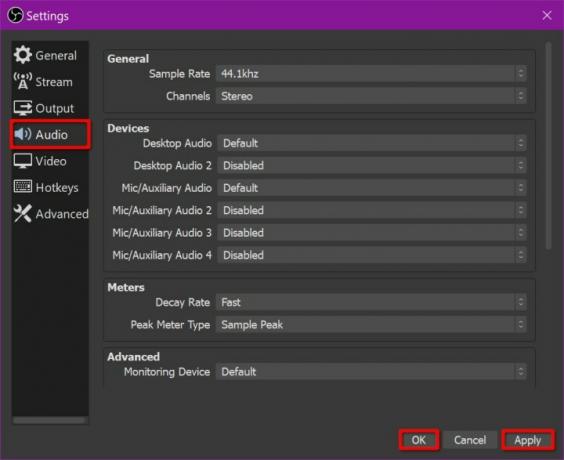
6 veiksmas: Išeikite iš nustatymų skydelio spustelėdami Taikyti > Gerai.
7 veiksmas: Pagrindiniame lange spustelėkite Pliusas piktogramą po Šaltiniai eina link apačios. Jei norite transliuoti žaidimo filmuotą medžiagą, spustelėkite Žaidimo užfiksavimas išvardyti išskleidžiamajame meniu.

Turite keletą skirtingų filmuotos medžiagos filmavimo parinkčių. Galite užfiksuoti bet kurią viso ekrano programą, konkretų langą arba priekinio plano langą. Taip pat galite leisti skaidrumą, užfiksuoti trečiųjų šalių perdangas ir kt. Spustelėkite Gerai pabaigti.
Norite pridėti savo nuotrauką naudodami išorinę kamerą? Spustelėkite Pliusas piktograma apačioje Šaltiniai dar kartą, bet šį kartą pasirinkite Vaizdo įrašymo įrenginys. Pasirinkite savo fotoaparatą iš parinkčių sąrašo, esančio po Įrenginys išskleidžiamajame meniu ir nuspręskite dėl jo kokybės bei FPS. Baigę spustelėkite Gerai.
Pradėkite transliuoti
Kai nustatyti visi anksčiau nurodyti nustatymai ir jūsų „YouTube“ kanalas sukonfigūruotas priimti jūsų srautą, belieka tik vieną dalyką: pradėkite tiesioginę transliaciją! Jei norite pradėti iš karto, spustelėkite Pradėti srautinį perdavimą mygtuką, esantį apatiniame dešiniajame kampe.
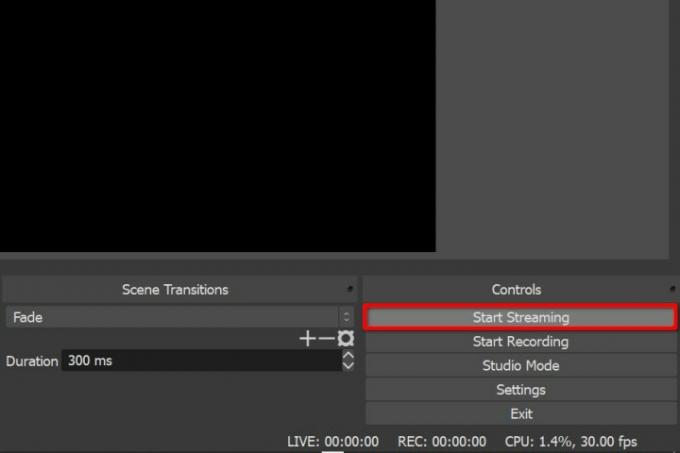
Dabar laikas pradėti transliaciją. Norėdami pradėti, spustelėkite Tiesiogiai mygtuką viršutiniame kairiajame „YouTube“ prietaisų skydelio kampe. Kai OBS užmezga ryšį su „YouTube“, transliacija bus matoma peržiūros srityje. Atminkite, kad tarp jūsų tiesioginio srauto ir viešo puslapio, kuriame žiūri jūsų žiūrintieji, yra 20 sekundžių delsa.
Kai atsisveikinsite su savo žiūrovais, turėsite baigti transliaciją. Tai galite padaryti pasirinkę Sustabdyti srautinį perdavimą OBS. Tada spustelėkite Pabaigti srautą „YouTube“ informacijos suvestinėje.
Srauto problemos
Dėl kompiuterio ar interneto veikimo problemų gali kilti problemų dėl tiesioginio „YouTube“ srauto. OBS leidžia atidaryti žurnalą, kad rastumėte problemų sprendimą. Šį žurnalą rasite paspaudę Pagalba, tada pasirinkite Žurnalo failai iš išskleidžiamojo meniu. Tada toliau pateiktame meniu pasirinkite bet kurį Įkelkite dabartinį žurnalo failą arba Įkelti paskutinį žurnalo failą. Pamatysite naują langą, kuriame bus pateiktas įkelto žurnalo failo URL. Prieš spustelėdami būtinai nukopijuokite URL į mainų sritį Gerai pabaigti.
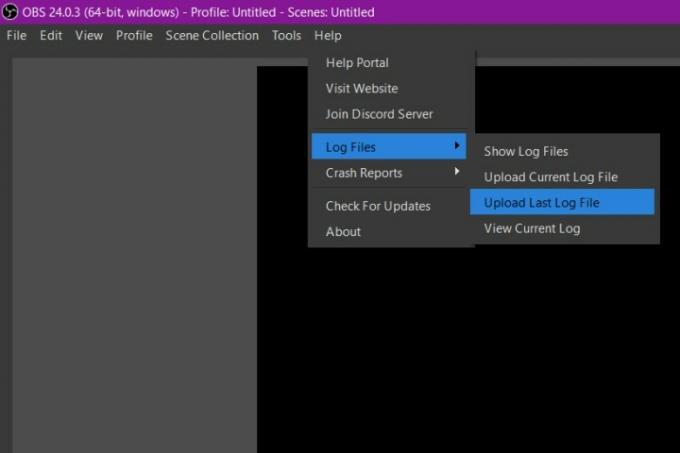
Jūsų žurnalo failas tampa šaltiniu, kurį naudoja OBS žurnalų analizatorius kad atliktumėte bet kokių problemų, su kuriomis galite susidurti su srautu ir kurias reikia išspręsti, diagnostiką. Atidarykite analizatorių ir įklijuokite URL į teksto lauką. Galite spustelėti žurnalų analizatorių Analizuoti mygtuką, kad gautumėte išsamią srautinio perdavimo veiklos analizę ir pasiūlymus, kaip išspręsti našumo problemas. Pavyzdžiui, jūsų srautas gali būti žemos kokybės dėl žaidimo FPS. Arba jūsų kompiuterio skiriamoji geba gali būti nustatyta per didelė, o tai perkraus GPU.
Čia pateikiamas įrankių ir paslaugų, kurios padės išlaikyti ryškų srauto vaizdą, sąrašas:
- Bendrosios našumo ir kodavimo problemos
- GPU perkrovos problemos
- Srauto buferio problemos
- Iškritę kadrai ir bendros ryšio problemos
Redaktorių rekomendacijos
- Kiek RAM reikia?
- Kaip konvertuoti VHS kasetes į DVD, „Blu-ray“ ar skaitmenines
- Dažniausios „Chromebook“ problemos ir kaip jas išspręsti
- „YouTube“ visiems suteikia galimybę priartinti ir keisti vaizdo įrašų naršymą
- 10 ilgiausių vaizdo įrašų „YouTube“.
Atnaujinkite savo gyvenimo būdąSkaitmeninės tendencijos padeda skaitytojams stebėti sparčiai besivystantį technologijų pasaulį – pateikiamos visos naujausios naujienos, smagios produktų apžvalgos, įžvalgūs vedamieji leidiniai ir unikalūs žvilgsniai.




